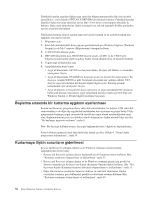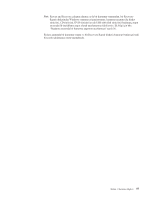Lenovo ThinkCentre A63 (Turkish) User Guide - Page 61
Kurtarma ortamının oluşturulması ve kullanılması, Uyarı, Rescue, files, Restore your, system
 |
View all Lenovo ThinkCentre A63 manuals
Add to My Manuals
Save this manual to your list of manuals |
Page 61 highlights
Uyarı: Sabit disk sürücüsünü Rescue and Recovery yedeğinden geri yüklediyseniz ya da sabit disk sürücüsünü fabrika varsayılan ayarlarına geri döndürdüyseniz, birincil sabit disk sürücüsü bölümündeki (genellikle C: sürücüsü) tüm dosyalar kurtarma işlemi sırasında silinir. Önemli dosyaları kopyalamanız da sizin için yararlı olabilir. Windows işletim sistemini başlatamazsanız, sabit disk sürücünüzdeki dosyaları başka bir ortama kopyalamak için, Rescue and Recovery çalışma alanındaki dosya kurtarma özelliğini kullanabilirsiniz. Rescue and Recovery çalışma alanını başlatmak için aşağıdakileri yapın: 1. Bilgisayarın kapalı olduğundan emin olun. 2. Bilgisayarınızı açarken arka arkaya F11 tuşuna basın. 3. Bip sesi duyduğunuzda ya da bir logo ekranı görüntülendiğinde, F11 tuşuna basmayı bırakın. 4. Rescue and Recovery parolası belirlediyseniz, istendiğinde parolanızı girin. Kısa bir bekleme süresinden sonra, Rescue and Recovery çalışma alanı açılır. Not: Rescue and Recovery çalışma alanı açılmazsa, bkz. "Kurtarmaya ilişkin sorunların giderilmesi" sayfa 56. 5. Aşağıdakilerden birini yapın: v Dosyaları kurtarmak üzere sabit disk sürücüsünü ya da yedeği kullanmak için Rescue files (Dosyaları kurtar) seçeneğini tıklatıp ekrana gelen yönergeleri izleyin: v Sabit disk sürücünüzün içeriğini Rescue and Recovery yedeğinden geri yüklemek ya da sabit disk sürücünüzü fabrika varsayılan ayarlarına geri döndürmek için Restore your system (Sistemi geri yükle) seçeneğini tıklatın ve ekranda görüntülenen yönergeleri izleyin. Rescue and Recovery çalışma alanıyla ilgili özellikler hakkında ek bilgi almak için Help (Yardım) düğmesini tıklatın. Notlar: 1. Sabit disk sürücünüzü fabrika varsayılan ayarlarına geri döndürdükten sonra, bazı aygıtlara ilişkin aygıt sürücülerini yeniden kurmanız gerekebilir. Bkz. "Aygıt sürücülerin kurulması ya da yeniden kurulması" sayfa 55. 2. Bazı bilgisayarlar Microsoft Office ya da Microsoft Works önceden yüklenmiş olarak teslim edilir. Microsoft Office ya da Microsoft Works uygulamalarını kurtarmanız ya da yeniden kurmanız gerekirse, Microsoft Office CD'si ya da Microsoft Works CD'si edinmeniz gerekir. Bu CD'ler, yalnızca Microsoft Office ya da Microsoft Works uygulamaları önceden yüklenmiş olarak teslim edilen bilgisayarlarla birlikte gönderilir. Kurtarma ortamının oluşturulması ve kullanılması Bir disk ya da USB sabit disk sürücüsü gibi bir kurtarma ortamıyla, sabit disk sürücünüzdeki Rescue and Recovery çalışma alanına erişiminizi önleyen hatalardan kurtulabilirsiniz. Notlar: 1. Kurtarma ortamını kullanarak gerçekleştirebileceğiniz kurtarma işlemleri işletim sistemine bağlı olarak değişir. 2. Kurtarma diskleri her türlü CD ya da DVD sürücülerinde başlatılabilir. 3. Bilgisayardaki hataları kurtarmak ve Rescue and Recovery çalışma alanına erişim kazanmak için kurtarma ortamını kullandıktan sonra ayrıca PC-Doctor for Rescue and Recovery tanılama programını da çalıştırabilirsiniz. Kurtarma ortamının oluşturulması Bu bölümde, farklı işletim sistemlerinde kurtarma ortamı oluşturmaya ilişkin yönergeler yer alır. Bölüm 3. Kurtarma bilgileri 53